默认的GoogleChrome开始选项卡非常贫乏。当然,您可以添加一些书签并搜索Google。您还可以添加背景图片,仅此而已。如果我告诉你有一个Chrome扩展程序可以将那个页面变成一个更有效率的区域,它有一个用于你最常用的网站的启动板、一个语言翻译器、一个日历、任务、笔记、一个激励性的小部件,以及大量的地平线上的更多应用程序(例如SMS)。
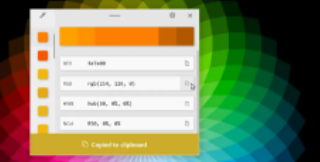
这听起来像是可以让Chrome的“开始”选项卡对您更有用的东西吗?如果是这样,让我向您展示如何开始使用Manganum。
默认的GoogleChrome开始选项卡非常贫乏。当然,您可以添加一些书签并搜索Google。您还可以添加背景图片,仅此而已。如果我告诉你有一个Chrome扩展程序可以将那个页面变成一个更有效率的区域,它有一个用于你最常用的网站的启动板、一个语言翻译器、一个日历、任务、笔记、一个激励性的小部件,以及大量的地平线上的更多应用程序(例如SMS)。
这听起来像是可以让Chrome的“开始”选项卡对您更有用的东西吗?如果是这样,让我向您展示如何开始使用Manganum。
安装Manganum
要安装扩展程序,请打开Chrome并将其指向ManganumChrome网上应用店中的扩展程序页面。单击添加到Chrome(图1)。
Manganum在GoogleChrome网上应用店中列出。
Chrome网上应用店中的Manganum页面。
出现提示时(图2),单击添加扩展。
您要做的第一件事是打开并配置Launchpad。此功能正如其名,是启动您保存的网站、打开各种Google服务以及访问各种Chrome工具(例如清除浏览器历史记录、默认新标签、设置、下载、书签、密码和付款)的位置。
要打开Launchpad,请单击左侧栏中的顶部图标以打开该工具(图4)。
要将新站点添加到收藏夹部分,请单击添加网站,并在出现提示时键入必要的信息(图5)。
如果您单击左侧边栏中的日历图标,系统将提示您使用您的Google帐户登录(以授予Manganum访问权限-图6)。
